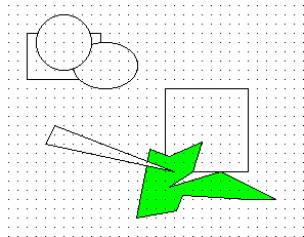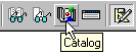Lezione6
Il Catalogo degli oggetti
|
ToolBook II consente di inserire una grande quantità di oggetti, di molti tipi differenti. Per vedere quali oggetti sono disponibili occorre utilizzare il Catalogo. |
|
Gli oggetti del Catalogo sono divisi in categorie (ad esempio Media) ciascuna delle quali contiene più sottocategorie (ad esempio Icons).
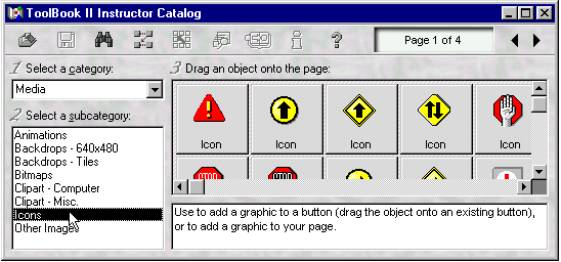
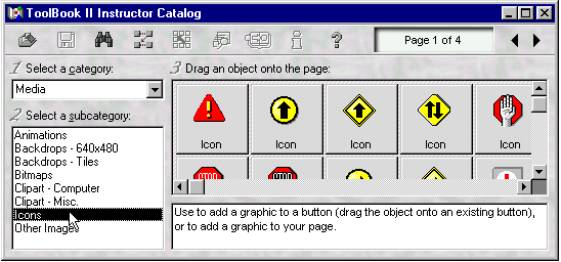

Inserimento di oggetti: grafici
La presenza di immagini è fondamentale per arricchire un libro; le immagini sono parti essenziali di qualunque opera multimediale.
Per inserire un’immagine si può:
![]() selezionare dal menu Insert la voce Graphic
per scegliere il file contenente l’immagine da inserire
selezionare dal menu Insert la voce Graphic
per scegliere il file contenente l’immagine da inserire
![]() effettuare
un Copia
e Incolla (selezionare e
copiare l’immagine in un altro programma e poi incollarla in ToolBook)
effettuare
un Copia
e Incolla (selezionare e
copiare l’immagine in un altro programma e poi incollarla in ToolBook)
![]() usare
il catalogo, cercando oggetti nella categoria Media
usare
il catalogo, cercando oggetti nella categoria Media
ToolBook II consente di adoperare i due tipi di immagini, bitmap (indicate come “Paint object”) e vettoriali (indicate come “Picture object”).
Immagine bitmap
È costituita da un insieme di punti; una volta inserita nella pagina non è possibile cambiarne le dimensioni (si può solo ridurre la parte che viene visualizzata); occorre quindi scegliere immagini aventi un opportuno numero di punti o modificare questo con gli appositi programmi di grafica prima di inserire l’immagine nella pagina.
ToolBook conserva queste immagini come file .BMP
Nota: solo quando si inserisce un’immagine bitmap come sfondo (vedi “Backdrop” nella scheda “Draw” delle proprietà dello sfondo) è possibile far stirare l’immagine per adattarla alle dimensioni della pagina.
L’immagine bitmap può essere resa trasparente, cioè far vedere le immagini sottostanti, oppure ricoprirle; può avere o non avere un bordo intorno.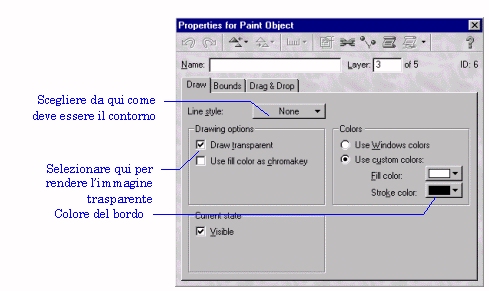
Immagine vettoriale
È composta mediante istruzioni (tracciamento di linee, di forme chiuse, riempimento di queste con colori, ecc.); è quindi sempre possibile variarne le dimensioni.
ToolBook conserva queste
immagini come file .WMF
Sono immagini vettoriali le ClipArt (immagini fornite insieme a programmi come ad esempio Word o Publisher della Microsoft). Sono vettoriali anche i disegni realizzati mediante lo strumento Disegno di Word.
È possibile realizzare immagini vettoriali inserendo linee e figure chiuse come oggetti in ToolBook. Per far ciò sono disponibili numerosi oggetti nella tavolozza degli strumenti.

Livelli (layer)
Quando si creano più oggetti, ognuno è posto su un
livello (“layer”) differente, secondo l’ordine con cui sono creati;
quest’ordine può essere modificato intervenendo nella finestra di
dialogo delle proprietà oppure usando i pulsanti della barra degli
strumenti porta in primo piano
![]() (“Bring
To Front”) e metti in secondo piano
(“Bring
To Front”) e metti in secondo piano
![]() (“Send
To Back”).
(“Send
To Back”).
Gli oggetti sono sovrapposti in base al livello in cui sono posti.